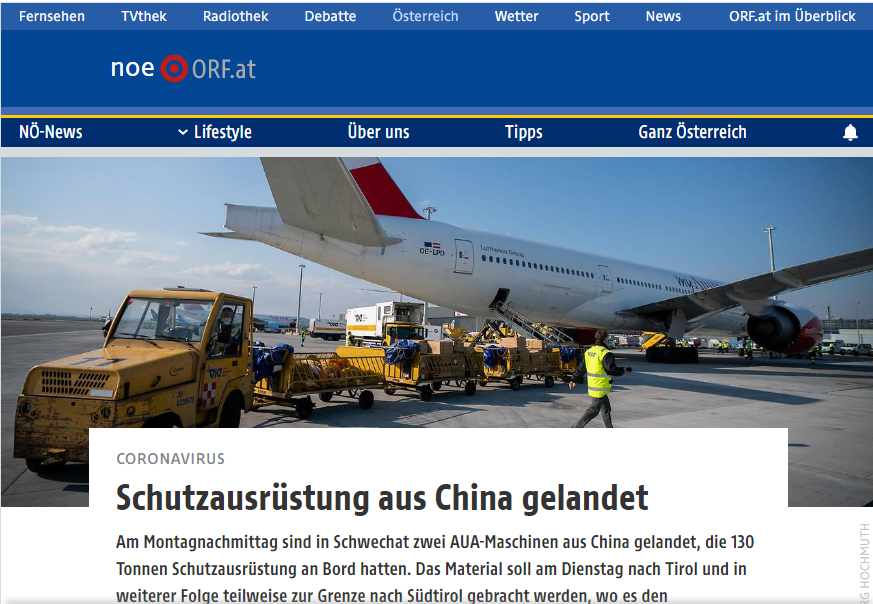cdrиҜҘжҖҺд№Ҳж ·жүҚеҸҜд»ҘеҖ’и§’
жң¬ж–Үз« жј”зӨәжңәеһӢпјҡжҲҙе°”-жҲҗе°ұ5890 пјҢ йҖӮз”Ёзі»з»ҹпјҡwindows10家еәӯзүҲ пјҢ иҪҜ件зүҲжң¬пјҡCorelDRAW 2021пјӣ
иҝӣе…ҘCDRйҰ–йЎөз•ҢйқўеҗҺеҲӣе»әдёҖдёӘж–°ж–ҮжЎЈпјҢйҖүжӢ©е·Ҙе…·з®ұдёӯзҡ„гҖҗзҹ©еҪўе·Ҙе…·гҖ‘пјҢеңЁз”»йқўдёӯеҲӣе»әдёҖдёӘзҹ©еҪўе№¶еЎ«е……йўңиүІпјҢ然еҗҺеҲӣе»әзҡ„зҹ©еҪўеҶҚеӨҚеҲ¶дёҖдёӘпјҢеңЁдёҠж–№зҡ„иҸңеҚ•ж ҸдёӯйҖүжӢ©гҖҗзӘ—еҸЈгҖ‘пјҢдҫқж¬ЎйҖүжӢ©гҖҗжіҠеқһзӘ—гҖ‘-гҖҗи§’гҖ‘пјҢеңЁгҖҗи§’гҖ‘дёӯеӢҫйҖүгҖҗеҖ’жЈұи§’гҖ‘пјҢдҝқжҢҒжүҮеҪўи§’и·қзҰ»дёӯгҖҗAгҖ‘е’ҢгҖҗBгҖ‘зҡ„й”Ғе®ҡпјӣ
йҖүдёӯиҰҒеҖ’и§’зҡ„зҹ©еҪўеҗҺпјҢи®ҫзҪ®жүҮеҪўи§’и·қзҰ»пјҢзӮ№еҮ»дёӢж–№зҡ„гҖҗеә”з”ЁгҖ‘пјҢеҚіеҸҜе®ҢжҲҗзҹ©еҪўзҡ„еҖ’и§’пјҢжҲ–йҖүдёӯиҰҒеҖ’и§’зҡ„зҹ©еҪўеҗҺпјҢеҸ–ж¶ҲжүҮеҪўи§’и·қзҰ»дёӯгҖҗAгҖ‘е’ҢгҖҗBгҖ‘зҡ„й”Ғе®ҡпјҢеҲҶеҲ«и®ҫзҪ®гҖҗAгҖ‘е’ҢгҖҗBгҖ‘зҡ„еҖ’жЈұи§’и·қзҰ»еҗҺпјҢеҚ•еҮ»дёӢж–№зҡ„гҖҗеә”з”ЁгҖ‘пјҢеҸҜе°Ҷзҹ©еҪўи®ҫзҪ®дёәеҖ’жЈұи§’и·қзҰ»дёҚзӯүзҡ„еҖ’и§’пјӣ
жң¬жңҹж–Үз« е°ұеҲ°иҝҷйҮҢпјҢж„ҹи°ўйҳ…иҜ» гҖӮ
coreldrawзҡ„иҪ®е»“笔еңЁе“ӘйҮҢ
CorelDRAW X3зҡ„еҖ’и§’(Bevel)е·Ҙе…·еҸҜд»Ҙз»ҷжҷ®йҖҡзҡ„еӣҫеҪўе’Ңж–Үжң¬зӯүеҜ№иұЎеҠ е…ҘвҖңе№ійқўдёҠзҡ„вҖқз«ӢдҪ“ж•ҲжһңпјҢеҖ’и§’ж•ҲжһңеҸҜд»ҘеҢ…жӢ¬дё“иүІе’ҢеҚ°еҲ·иүІпјҢжүҖд»ҘжӯӨж•Ҳжһңд№ҹжҳҜеҸҜд»ҘиҝӣиЎҢеҚ°еҲ·иҫ“еҮәзҡ„ гҖӮеҖ’и§’ж•ҲжһңеҸҜйҡҸ时移йҷӨ гҖӮ
еә”з”ЁжӯӨе·Ҙе…·еүҚпјҢйҰ–е…ҲиҰҒжіЁж„ҸпјҡеҸӘжңүиҪ®е»“иүІзҡ„зҹўйҮҸеӣҫеҪўжҳҜж— жі•дҪҝз”ЁжӯӨе·Ҙе…·зҡ„пјҢеҝ…йЎ»иҰҒиҝӣиЎҢеЎ«е……жүҚиЎҢ гҖӮиҝҷжҳҜдёҖдёӘйҰ–иҰҒжқЎд»¶ гҖӮ
еҖ’и§’(Bevel)е·Ҙе…·еә”з”ЁиҢғеӣҙеҸҠжіЁж„ҸдәӢйЎ№
1.еҸҜжҺҘеҸ—зҡ„еЎ«е……еҢ…жӢ¬еҚ•иүІеЎ«е……пјҢеҗ„з§ҚжёҗеҸҳеЎ«е……пјҢеӣҫжЎҲеЎ«е……зә№зҗҶеЎ«е……зӯүзӯү гҖӮ
2.ж №жҚ®дёӘдәәе°қиҜ• пјҢ ж–Үжң¬иҝӣиЎҢеҗ„з§ҚеЎ«е……еҗҺпјҢеҸӘжңүиҪ¬жҲҗзҫҺжңҜж–Үжң¬жүҚиғҪеә”з”ЁеҖ’и§’е·Ҙе…· пјҢ иҖҢж®өиҗҪж–Үжң¬еҲҷдёҚиғҪ гҖӮ
3.иҝӣиЎҢеЎ«е……зҡ„ж–Үжң¬иҪ¬жӣІзәҝеҗҺпјҢд№ҹеҸҜд»Ҙеә”з”ЁеҖ’и§’е·Ҙе…· гҖӮ
4.еҜ№дәҺдҪҚеӣҫеӣҫеҪўпјҢдёҚиғҪеә”з”ЁжӯӨе·Ҙе…· пјҢ д№ҹж— жі•е®һзҺ°еҖ’и§’ж•Ҳжһң гҖӮ
5. еҸҰеӨ–еә”з”ЁдәҶеҖ’и§’ж•ҲжһңеҗҺпјҢеҸҜиғҪдјҡеҪұе“ҚеҲ°еҺҹе…Ҳзҡ„еЎ«е……ж•Ҳжһң гҖӮеӣ дёәдёҠиҝ°еҗ„дёӘеҸӮж•°зҡ„и®ҫзҪ®пјҢеҺҹе…Ҳзҡ„еЎ«е……йўңиүІжңүеҸҜиғҪиў«ж”№еҸҳпјҢз”ҡиҮіж №жң¬дёҚеҗҢ гҖӮ
еҖ’и§’(Bevel)е·Ҙе…·и®ҫзҪ®йҖүйЎ№д»Ӣз»Қ
еҖ’и§’ж•Ҳжһңжңүдё“й—Ёзҡ„жіҠеқһзӘ—пјҢеҸҜд»ҘйҖүжӢ©иҸңеҚ•вҖңWindow->Dockers->BevelвҖқжү“ејҖ гҖӮ
дёӢйқўй’ҲеҜ№BevelжіҠеқһзӘ—зҡ„йҖүйЎ№иҝӣиЎҢиҜҙжҳҺ гҖӮ
StyleпјҲзұ»еһӢпјүпјҚеҖ’и§’зҡ„зұ»еһӢпјҢжҢүз…§иҫҫеҲ°зҡ„ж•ҲжһңжқҘиЎЎйҮҸ пјҢ дјјд№ҺеҲҶеұһдәҺе№ійқўе’Ңз«ӢдҪ“дёӨж–№йқў гҖӮ
Soft edgeпјҲжҹ”еҢ–иҫ№зјҳпјүпјҚеңЁиЎЁйқўе»әз«Ӣж–ңи§’зҡ„ж•Ҳжһң并具жңүйҳҙеҪұ гҖӮ
EmbossпјҲжө®йӣ•пјүпјҚе‘ҲзҺ°жө®йӣ•ж ·зҡ„еӨ–и§Ӯж•Ҳжһң гҖӮ
Bevel OffsetпјҲеҖ’и§’еҒҸ移пјү
To centerпјҲеҲ°дёӯеҝғпјүпјҚеҖ’и§’ж–№еҗ‘д»ҺжңҖеӨ–еҗ‘дёӯеҝғ гҖӮ
DistanceпјҲи·қзҰ»пјүпјҚжҢҮе®ҡж–ңи§’жӣІйқўзҡ„е®ҪеәҰ
Shadow ColorпјҲйҳҙеҪұиүІпјүпјҚжҢҮе®ҡж–ңи§’йҳҙеҪұзҡ„йўңиүІ
Light ControlsпјҲе…үз…§жҺ§еҲ¶пјү
Light ColorпјҲе…үз…§йўңиүІпјүпјҚжҢҮе®ҡе…үз…§зҡ„йўңиүІ
еҜ№дәҺе…үз…§иҖҢиЁҖжңүдёүз»„еҸӮж•°пјҢеҸҜд»ҘйҖҡиҝҮж»‘еҠЁжқЎиҝӣиЎҢи°ғиҠӮ
IntensityпјҲејәеәҰпјүпјҚе…үз…§зҡ„ејәеәҰпјҢд»Һ0-100йҖҗжёҗеўһејә гҖӮ
DirectionпјҲж–№еҗ‘пјүпјҚиҢғеӣҙд»Һ0-360еәҰпјҢеҸҜд»Ҙи®ӨдёәжҳҜзҺҜз»•еҜ№иұЎзҡ„дёҖдёӘеңҶе‘Ё гҖӮ
AltitudeпјҚд»Һ0-90еәҰ
е…ідәҺе…үз…§еҸӮж•°зҡ„зү№еҲ«иҜҙжҳҺпјҡ
1.Directionе’Ң AltitudeдёӨиҖ…е…ұеҗҢеҶіе®ҡдәҶе…үжәҗзҡ„з©әй—ҙдҪҚзҪ® гҖӮ
Altitudeзҡ„ж•°еҖјдёә0ж—¶пјҢе…үжәҗеӨ„еңЁеҜ№иұЎжүҖеңЁзҡ„е№ійқўдёҠпјҢж•°еҖјдёәжңҖй«ҳ90ж—¶пјҢе…үжәҗд»ҺеҜ№иұЎйЎ¶йғЁзӣҙе°„дёӢжқҘ гҖӮ
еҜ№дәҺDirectionе’ҢAltitudeзҡ„еҸӮж•°и°ғиҠӮ пјҢ дҪ еҸҜд»Ҙж”№еҸҳеҸӮж•°жқҘж”№еҸҳдёҚеҗҢзҡ„ж–№еҗ‘пјҢдёӢйқўжҳҜдёҖдәӣзү№дҫӢпјҡ
еңЁAltitudeпјқ45В°ж—¶ пјҢ Directionпјқ45В°пјҢе…үжәҗеңЁеҸідёҠпјӣDirectionпјқ135В°пјҢе…үжәҗеңЁе·ҰдёҠпјӣDirectionпјқ225В°пјҢе…үжәҗеңЁе·ҰдёӢпјӣDirectionпјқ315В°пјҢе…үжәҗеңЁеҸідёӢпјӣ
2.йҳҙеҪұпјҢдҪ еҸҜд»ҘжғіиұЎжҲҗеӨӘйҳіз…§е°„еңЁзү©дҪ“дёҠжүҖжҠ•дёӢзҡ„еҪұеӯҗпјҢдҪҶеңЁиҝҷйҮҢпјҢйҳҙеҪұзҡ„йўңиүІжҳҜеҸҜд»ҘжҢҮе®ҡзҡ„ гҖӮ
3.еҜ№дәҺEmbossзұ»еһӢиҖҢиЁҖпјҢе…¶е®ғеҸӮж•°ж„Ҹд№үд»ҘеҸҠи°ғиҠӮеҹәжң¬е’ҢSoft edgeзұ»еһӢзҡ„дёҖж · пјҢ дёҚеҗҢзҡ„жҳҜAltitudeи°ғиҠӮжқЎжҳҜдёҚеҸҜз”Ёзҡ„ гҖӮ
coreldrawx4жҖҺд№ҲеҖ’еңҶи§’
1гҖҒжү“ејҖCorelDRAWX4иҪҜ件пјҢ并且зӮ№еҮ»е·ҰдёҠи§’еёҰз»ҝзӮ№ж‘Ғжүӯеҝ«йҖҹж–°е»әз”»еёғ гҖӮ
2гҖҒеңЁе·Ҙе…·ж ҸдёӯпјҢзӮ№еҮ»еӣҫеҪўе·Ҙе…·пјҢеңЁз”»еёғд»»ж„ҸдҪҚзҪ®з”»дёӘзҹ©еҪў пјҢ еӨ§е°ҸйўңиүІиҮӘе·ұе®ҡд№ү гҖӮ
3гҖҒеӣҫеҪўйҖүдёӯзҠ¶жҖҒдёӢпјҢзӮ№еҮ»еҪўзҠ¶е·Ҙе…· пјҢ зҹ©еҪўеӣҫеҪўеҮәзҺ°еӣӣдёӘеӨ§иҠӮзӮ№ж ҮиҜҶ гҖӮ
4гҖҒйҖүжӢ©еҪўзҠ¶е·Ҙе…·еҗҺ пјҢ д»»ж„ҸзӮ№йҖүдёҖдёӘиҠӮзӮ№пјҢж‘ҒдҪҸе·Ұй”®дёҚж”ҫжІҝзқҖзҹ©еҪўиҫ№жӢ–жӢүпјҢи§үеҫ—еҗҲйҖӮж”ҫејҖпјҢе®ҢжҲҗеҖ’еңҶи§’ж“ҚдҪң гҖӮ
5гҖҒжңҖз»Ҳж•ҲжһңеҰӮдёӢеӣҫ гҖӮ
гҖҗcdrиҜҘжҖҺд№Ҳж ·жүҚеҸҜд»ҘеҖ’и§’гҖ‘д»ҘдёҠе°ұжҳҜе…ідәҺcdrиҜҘжҖҺд№Ҳж ·жүҚеҸҜд»ҘеҖ’и§’зҡ„е…ЁйғЁеҶ…е®№ пјҢ д»ҘеҸҠcdrиҜҘжҖҺд№Ҳж ·жүҚеҸҜд»ҘеҖ’и§’зҡ„зӣёе…іеҶ…е®№,еёҢжңӣиғҪеӨҹеё®еҲ°жӮЁ гҖӮ
жҺЁиҚҗйҳ…иҜ»
- PSиҜҘе’Ӣж ·жүҚеҸҜд»ҘеҒҡеҮәйҮ‘еұһе…үжіҪ
- aiдёӯжҖҺд№ҲжҠҠи·Ҝеҫ„еҸҳжҲҗйқўпјҢAiиҜҘжҖҺд№Ҳж ·жүҚеҸҜд»ҘдҪҝз”Ёй•ңеғҸе·Ҙе…·
- еҰӮдҪ•з”»еҲҖжЁЎеӣҫпјҢcdrиҜҘжҖҺд№Ҳж ·жүҚеҸҜд»Ҙи°ғйҮ‘иүІжҳҹ
- cdrиҜҘжҖҺд№Ҳж ·жүҚеҸҜд»Ҙз”»еҚҠеңҶ
- йӣӘзәәйқўж–ҷеүӘејҖе®№жҳ“жҠҪдёқд№Ҳ йӣӘзәәйқўж–ҷеҰӮжһңжҠҪдёқдәҶжҲ‘们еә”иҜҘеҰӮдҪ•еӨ„зҗҶжҖҺд№Ҳж ·йҳІжӯўжҠҪдёқ
- aiи’ҷзүҲиҜҘе’Ӣж ·жүҚеҸҜд»Ҙз”ЁпјҢзҹўйҮҸи’ҷзүҲжҳҜдёҚжҳҜеҸӘиғҪеңЁaiйҮҢдҪҝз”Ё
- cdrдёӯз”»зәҝиҰҒе’Ӣж“ҚдҪң
- aiиҜҘе’Ӣж ·жүҚеҸҜд»Ҙз”»еңҶпјҢaiеҰӮдҪ•з”»еҮәе®Ҫдёә2cmзҡ„з©әеҝғеңҶ
- cdrиҰҒе’Ӣж»ҙжүҚеҸҜд»Ҙе°Ҷж–Үеӯ—иҝӣиЎҢеӨҚеҲ¶
- cdrжҖҺд№ҲеЎ«е……ж–ңзәҝйҳҙеҪұпјҢcdrиҜҘжҖҺд№Ҳж ·жүҚеҸҜд»ҘеҒҡйҳҙеҪұ








![[зҪ—家иӢұ]зҪ—家иӢұпјҡ58еІҒжӮЈиӮқзҷҢпјҢ62еІҒдәҢе©ҡпјҢ67еІҒиӮқзҷҢеӨҚеҸ‘пјҢзҺ°зҠ¶еҰӮдҪ•пјҹ](http://img88.010lm.com/img.php?https://image.uc.cn/s/wemedia/s/upload/2020/3d67b19f6b51b7380afd44f03eb58314.jpg)